Android 8 Oreo pour Alcatel : changer de fond d'écran et d'écran de veille
Voici la marche à suivre pour modifier les fonds d'écran et l'image de veille sur votre Alcatel sous Android 8 Oreo en affichant une photo ou une image de votre choix.
Accéder au Menu |
|
Sélectionner Paramètres |
|
Cliquer sur Affichage |
android-8-oreo-pour-alcatel-selectionnez-affichage |
Sélectionner Fond d'écran |
android-8-oreo-pour-alcatel-selectionnez-fond-d-ecran |
Choisir le type de fond d'écranParmi la liste, choisissez le nom la source de votre fond d'écran. Nous avons pris, pour notre exemple, le thème Galerie fonds d'écran |
android-8-oreo-pour-alcatel-selectionnez-emplacement-du-fond-d-ecran |
Valider votre choix d'écran d'accueil
|
android-8-oreo-pour-alcatel-validez-le-fond-d-ecran-souhaite |
Sélectionner le type de fond d'écranSélectionnez Ecran d'accueil. |
android-8-oreo-pour-alcatel-selectionnez-le-type-de-fond-d-ecran |
Revenir à l'écran d'accueilCliquez sur le bouton Home. |
android-8-oreo-pour-alcatel-revenez-sur-l-ecran-d-accueil |
L'écran d'accueil a été modifié |
android-8-oreo-pour-alcatel-l-ecran-d-accueil-est-modifie |
Cliquer sur l’icône Menu |
|
Sélectionner Paramètres |
|
Sélectionner Verrouiller l'écran |
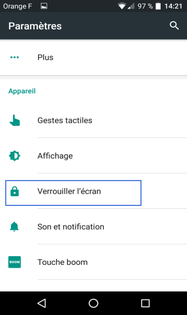 |
Cliquer sur Fond d'écran Aléatoire |
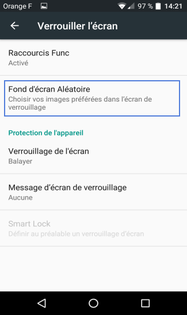 |
Sélectionner Catégories |
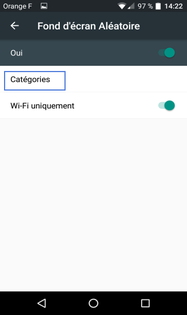 |
Choisir les catégories de défilementSélectionnez les catégories que vous voulez voir défiler, de façon aléatoire, en cliquant dessus. Vous pouvez mélanger avec des photos contenues dans votre album multimédia. |
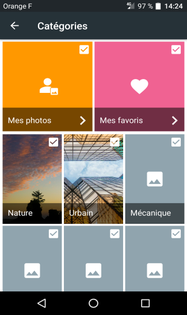 |
Votre avis est traité de façon anonyme, merci de ne pas communiquer de données personnelles (nom, mot de passe, coordonnées bancaires...)
Besoin de contacter le service client ou d'une aide supplémentaire ? Rendez-vous sur "Aide et contact"
Votre avis est traité de façon anonyme, merci de ne pas communiquer de données personnelles (nom, mot de passe, coordonnées bancaires...)
Besoin de contacter le service client ou d'une aide supplémentaire ? Rendez-vous sur "Aide et contact"